在 Windows 10中永久关闭讲述人的方法
1、打开 Windows 资源管理器并导航到目录 C:\Windows\System32。
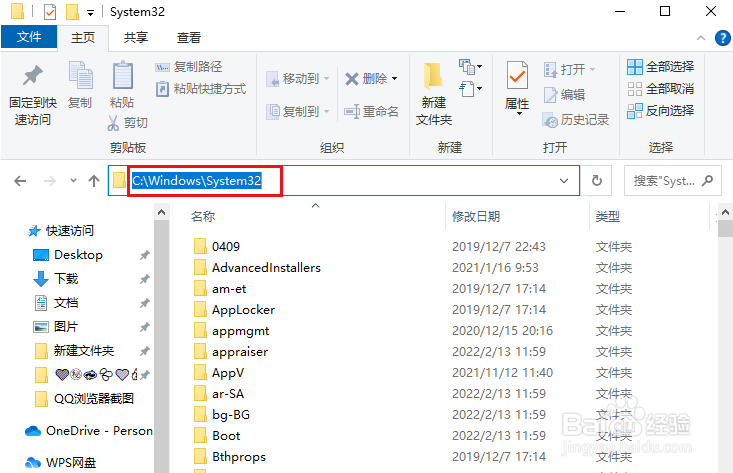
2、右键单击 Narrator.exe 文件,然后从上下文菜单中选择"属性"。

3、当"属性"窗口打开时,选择"安全"选项卡,然后单击"编辑"按钮以更改权限。

4、从列表中选择您自己的用户,然后拒绝"读取和执行"和"读取"权限,然后单击"确定"。
现在,你已关闭 Windows 计算机上的"讲述人"。

声明:本网站引用、摘录或转载内容仅供网站访问者交流或参考,不代表本站立场,如存在版权或非法内容,请联系站长删除,联系邮箱:site.kefu@qq.com。
阅读量:94
阅读量:34
阅读量:112
阅读量:193
阅读量:38